Top_Pignoni

Pignoni
Viene messa a disposizione dell'utente una veloce funzione per il disegno dei pignoni.
Per determinare il tipo di pignone, viene messo a disposizione un riquadro di dialogo semplice ed intuitivo richiamabile tramite gli appositi comandi che verranno successivamente descritti.
Come per tutte le altre librerie normalizzate è possibile creare una parte in modo da avere inserite automaticamente nella distinta dei materiali i pezzi utilizzati. I codici delle parti relative al pignone e alla catena, possono essere personalizzati a piacere nel caso in cui ne vengano editati i valori negli appositi spazi. Se non vengono specificati, i codici saranno creati in automatico.
Attivando il pulsante Menu Codifica viene richiamato un dialogo che consente all'utente di selezionare un particolare pignone tra tutti (e solo) quelli codificati.
Cosa fa
Mostra un riquadro di dialogo in cui è possibile determinare il tipo di pignone, la relativa vista ed i suoi parametri per inserire correttamente l'oggetto nel disegno.
A cosa serve
Il comando viene utilizzato per il disegno di pignoni senza dover tracciare tutte le entità che li compongono ma indicando solamente alcuni parametri come il diametro, la larghezza, l'altezza ecc... Questo rende molto più veloci le operazioni di disegno.
Come si usa
Il riquadro di dialogo richiamato dal comando Top_Pignoni è suddiviso in quattro settori principali:
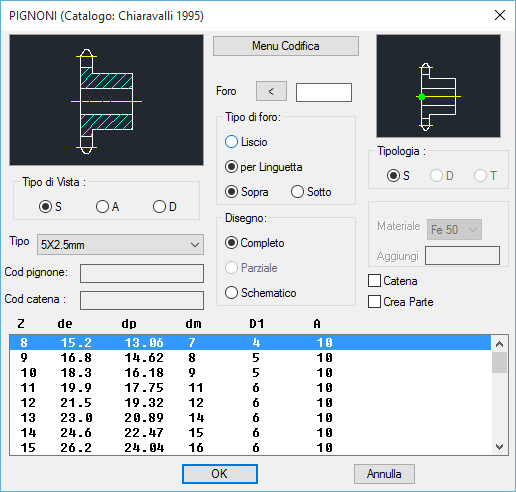
nel primo, situato in alto a sinistra, agendo direttamente sulla figura, l'utente può modificare la tipologia del pignone cliccando sulla parte sinistra (Semplice, Doppio o Triplo a seconda del tipo selezionato). Cliccando invece sulla parte destra della figura si seleziona il tipo di vista che si desidera realizzare. Le viste disponibili sono: Sezione, Frontale, e Dietro. Selezionando la tendina Tipo presente sotto alla figura, è possibile selezionare il tipo di pignone che si desidera come corrente.
La parte alta e centrale del riquadro permette all'utente di impostare il diametro del foro del pignone, che deve essere sempre compreso tra quello di D1 e dm. Nello stesso riquadro è permesso impostare il materiale da associare all'eventuale creazione della parte ed il tipo di foro che può essere liscio o con linguetta e quest'ultima inserita sopra o sotto.
Al di sotto vi è una sezione che permette di selezionare la modalità di disegno del pignone : infatti se si sceglie l'opzione completo il pignone viene disegnato con tutti i denti e i tratteggi necessari; se si seleziona l'opzione parziale, attiva solo in vista frontale e posteriore, il pignone viene disegnato solo con un numero limitato di denti mentre gli altri sono schematizzati; infine se si decide di disegnare il pignone in modo schematico non vengono disegnati tratteggi e i denti sono completamente schematizzati.
Nella parte superiore destra del riquadro viene visualizzata un'icona che consente di selezionare il punto di posa più adatto alle esigenze dell'utente (solo se richiesta la vista sezione). Infine, selezionando il pulsante catena, è possibile inserire la catena unitamente al disegno del pignone in vista sezione. Una volta confermato il pignone da porre sul disegno, occorre solo inserire il punto di posa e l'angolo d’inserimento dell'oggetto.